

Transaktionsutskrift kräver en licens. Vyn [System] på manöverpanelen visar avsnittet [Transaktion] endast när transaktionsutskrift har licensierats.
Transaktionsutskrift ger dig möjlighet att skriva ut typiska transaktionsdokument, såsom fakturor, lönekvitton eller andra variabla dataströmmar. Innan du påbörjar transaktionsutskrifter måste du aktivera transaktionsläget via manöverpanelen. Avsnittet [Transaktion] innehåller de inställningar du behöver för att kunna göra transaktionsutskrifter. Där kan du även ändra bilden om den är feljusterad.
Följande information visas.
En översikt över alternativen i avsnittet [Transaktion] på manöverpanelen
Stegordning för utskrift av transaktionsutskriftsjobb.
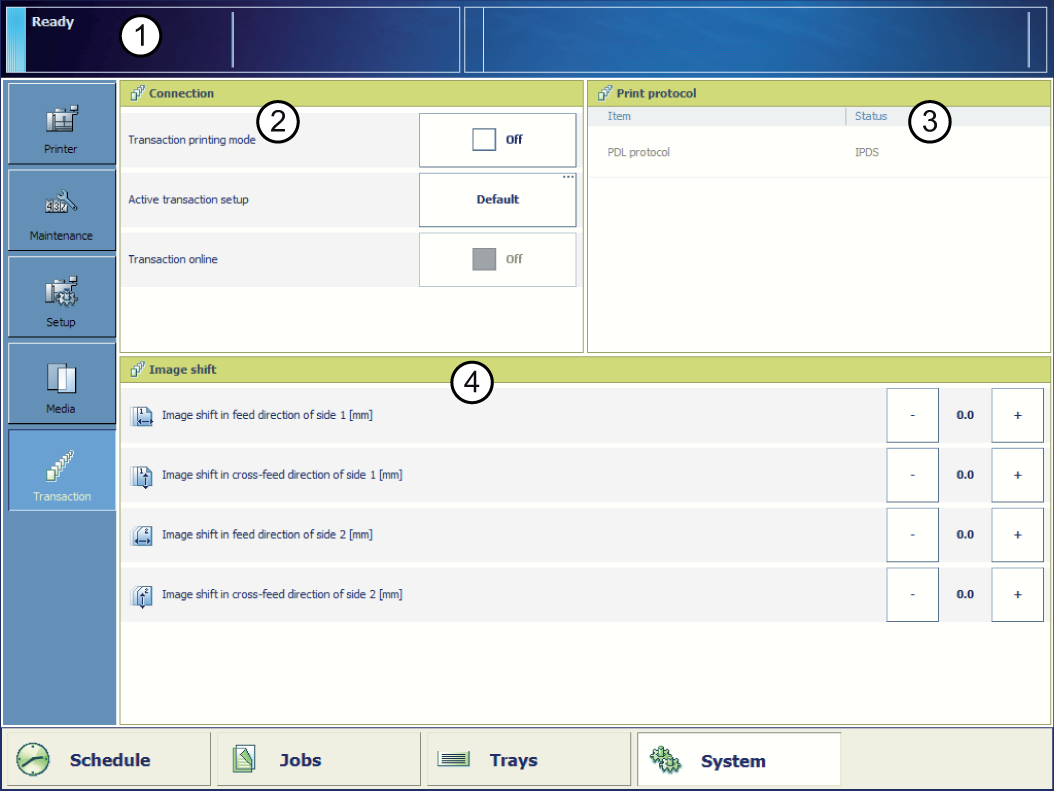 Översikt över avsnittet [Transaktion]
Översikt över avsnittet [Transaktion] |
Antal |
Objekt |
Funktion |
|---|---|---|
|
1 |
Informationspanel |
För transaktionsutskrift visar informationspanelen följande information.
|
|
2 |
[Status för transaktionsutskrift] |
Avsnittet [Status för transaktionsutskrift] ger åtkomst till följande funktioner.
|
|
3 |
[Aktivt PDL] |
Visa språk för aktiv skrivarbeskrivning (skrivskyddat). Du kan ändra aktivt språk i inställningsredigeraren för ([Transaktionsutskrift] -> [Inställningar] -> [Begärd PDL] ). När det begärda aktiva språket ändras träder det nya språket i kraft när du försätter skrivaren online. |
|
4 |
[Bildförskjutning] |
Visa och ändra de aktiva inställningarna för bildförskjutning, t.ex. när de bilderna på fram- och baksidan inte är korrekt justerade. |
Följande tabell beskriver stegsekvensen för transaktionsutskrift. Försäkra dig att listan över [Planerade jobb] är tom innan du börjar.
|
Steg |
Åtgärder på skrivaren |
Åtgärder på värden |
Anmärkningar |
|---|---|---|---|
|
1 |
Ändra skrivaren till transaktionsutskriftsläge. |
Via manöverpanelen: [System] -> [Transaktion] -> [Transaktionsutskriftsläge] -> [På]. |
|
|
2 |
Välj den aktiva inställning du behöver. |
|
|
|
3 |
Ändra det aktiva skrivarspråket när det språk som för närvarande används är fel. Detta går bara när du har licenser för mer än en PDL. |
Via inställningsredigeraren: [Transaktionsutskrift] -> [Transaktionsinställningar] -> [Begärd PDL]. |
|
|
4 |
Fyll på media i pappersfacken. |
Är endast nödvändigt när den aktiva inställningen har försatt fackläget till fack till fack. |
|
|
5 |
Försätt skrivaren online. |
|
|
|
6 |
Anslut till skrivaren. |
||
|
7 |
Skicka transaktionsutskriftsjobben. |
||
|
8 |
Skriv ut transaktionsutskriftsjobben. |
Du måste utföra alla standardåtgärder, exempelvis påfyllning av media, tömning av utskriftsplatser, påfyllning av tillbehör och felåtgärdande. |
|
|
9 |
Växla tillbaka till offlineläge när transaktionsutskrifterna är klara. |
|
|
|
10 |
Växla tillbaka till dokumentutskriftsläge för skrivaren. |
|